-
- 北科互動所-5-泡麵三分鐘
- 北科互動所-2-moe moe chu
- 北科互動所-1-皮卡丘
- 屏科大-溫度AR集點卡
- 長榮大學-屏東公園解謎遊戲
- 師大-搜尋monitor-AR互動繪本
- 北科互動所-4-舌尖上的美食
- 北科互動所-3-外方內圓
- 北科互動所-6- AwesomeJelly超棒,果凍
- 北科互動所-7-Pocky Fortune Magic
- 北科互動所-8-咖啡印花
- 北科互動所-9-餐廳AR互動加值與宣傳利用
- 北科互動所-10-MAKARON
- 北科互動所-11-台南豆花
- 北科互動所-12-今晚喝到這
- 北科互動所-13-食譜太郎
- 北科互動所-14-媽媽說
- 北科互動所-15-幸運的旋轉壽司
- 北科互動所-16-拉麵溫感提醒
- 北科互動所-17-性蘊餅乾
-
- 114年4月14日|跑跑卡丁車~玩玩邏輯遊戲 ?
- 114年3月31日|用AI抓布蘭德 --AI+Blender同心協力建模型
- 2025年3月3日|你有想過自己的網站可以融入 XR 嗎?
- 114年3月17日|繪動的藝術--來參觀我的美術展
- 114年2月24日|指尖上的虛實--牽起我的手
- 2025年2月10日|MR放天燈 ✨ 用科技點亮願望!
- 2025年1月20日|AI創作素材與AR抽紅包
- 114年1月6日|MAKAR多元宇宙與AI同行
- 113年12月23日MAKAR 聖誕特映課程影片
- MAKAR快閃-腦力手速大挑戰!當 MR 紙相撲融合 NPC 對戰機制
- MAKAR快閃-3D 創作無難事:動物音樂盒實作速成
- MAKAR快閃-端午 XR 遊戲製作速成班:AI 助攻實戰延展實境,MAKAR 最新功能全掌握
- MAKAR快閃-一小時 3D 素材專攻班,XR 創作必須掌握的素材心法
- MAKAR快閃-如何用 5G 將 AR/VR 融入教學?快速打造獨家 XR 教材!
- MAKAR快閃-用手機打造自己的 3D 素材庫?MAKAR 3D Scan 全新應用解析!
- MAKAR快閃-新手如何快速復刻 Unity AR/VR 專案?
- MAKAR快閃-AR 作為遊戲化的融形式
- MAKAR快閃-應用 AI 創作元宇宙 XR 數位內容
- MAKAR快閃-AI機器人機協助融入宇宙多元應用
- 2025年3月3日|你有想過自己的網站可以融入 XR 嗎?
使用第三方帳號完成 MAKAR 帳號註冊
- 2024-03-21
- by MAKAR
使用第三方帳號完成 MAKAR 帳號註冊
MAKAR 提供第三方登入,且註冊即登入,可快速完成您的帳號註冊,您可以從官方網站的 會員登入 或 MAKAR Editor 登入畫面,以第三方帳號登入使用。
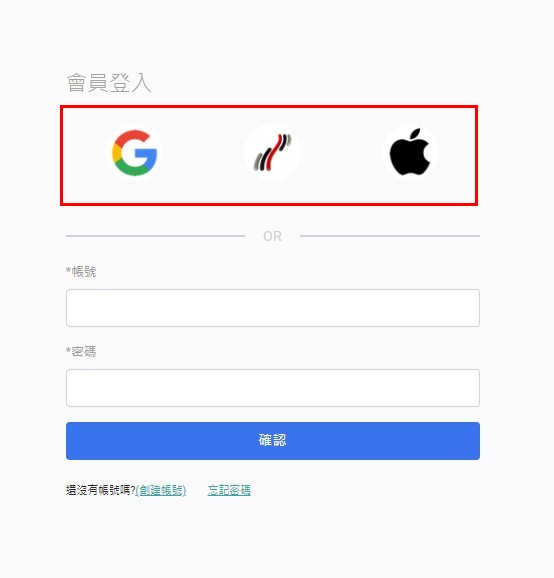 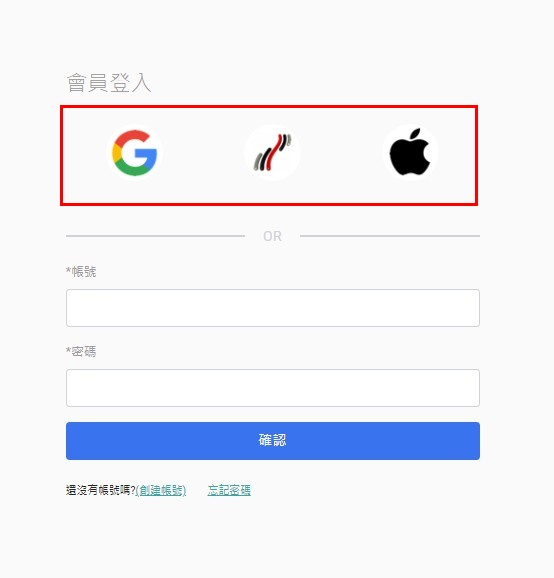  |
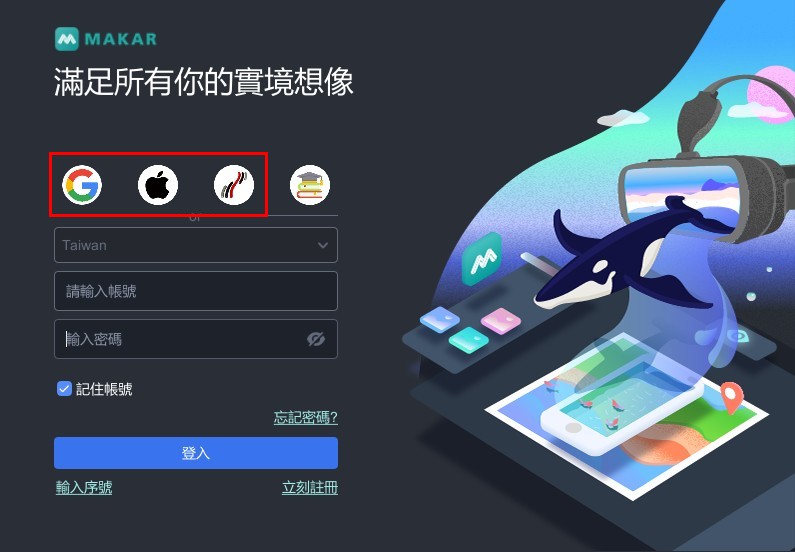 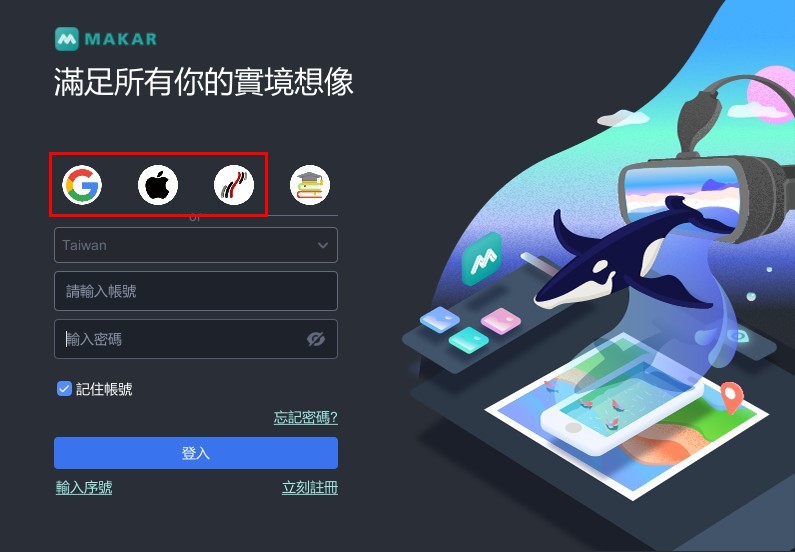  |
| ▲ 官方網站會員登入 | ▲ MAKAR Editor 登入畫面 |
三種第三方登入流程
MAKAR 提供三種第三方登入:Google、1Campus、Apple,以下以在 MAKAR Editor 操作第三方登入為例,說明各方登入時面臨的流程。
1. 使用 Google 帳號登入
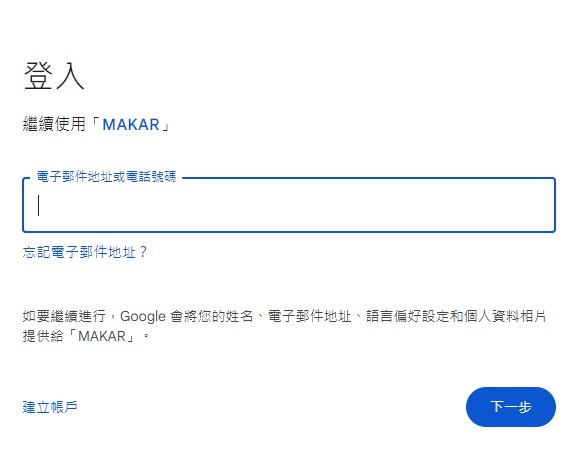 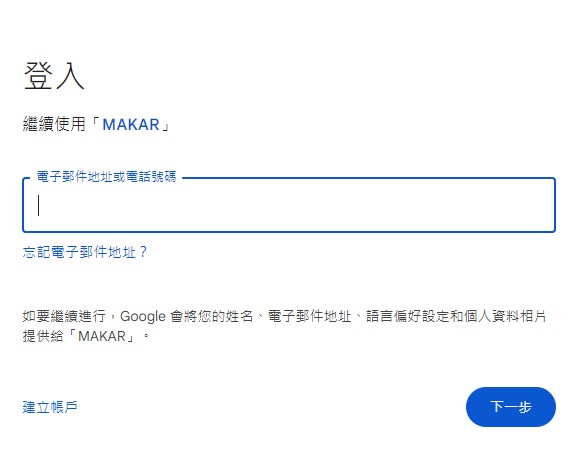  |
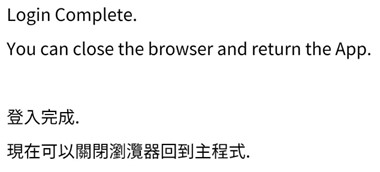 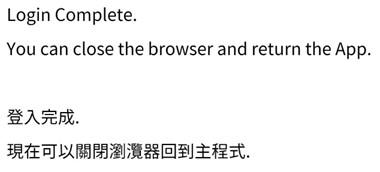  |
| 1. 點選 Google 圖示後進入登入畫面,輸入您的登入資訊。 | 2. 跳出「登入完成」視窗。 |
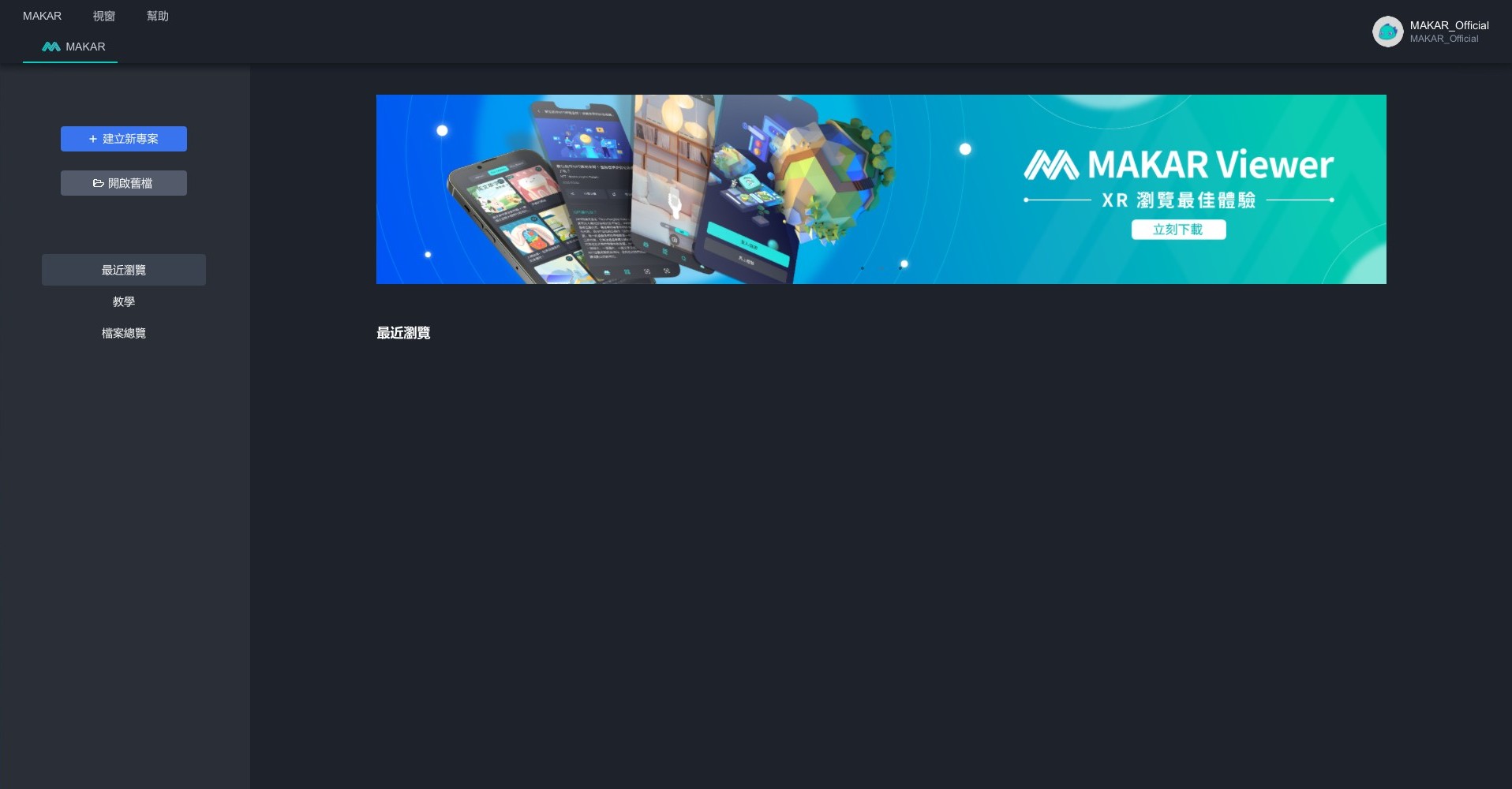 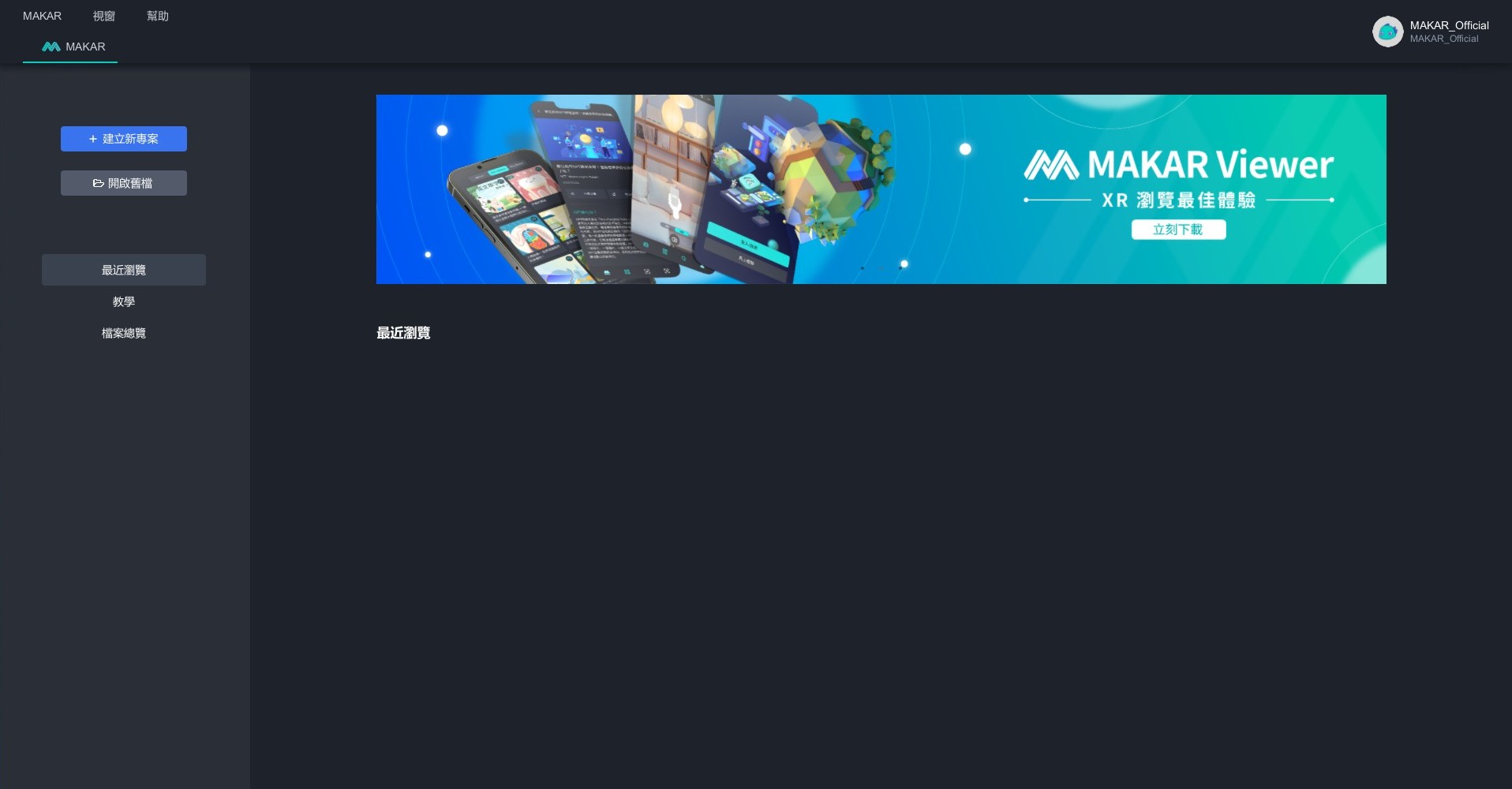  |
| 3. 畫面進入編輯器,即註冊成功。 |
2. 使用 1Campus 帳號登入
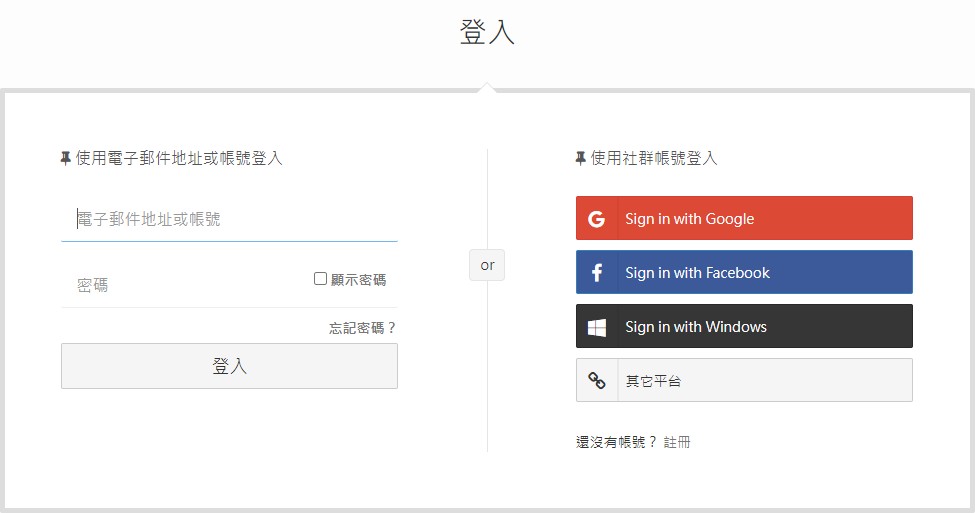 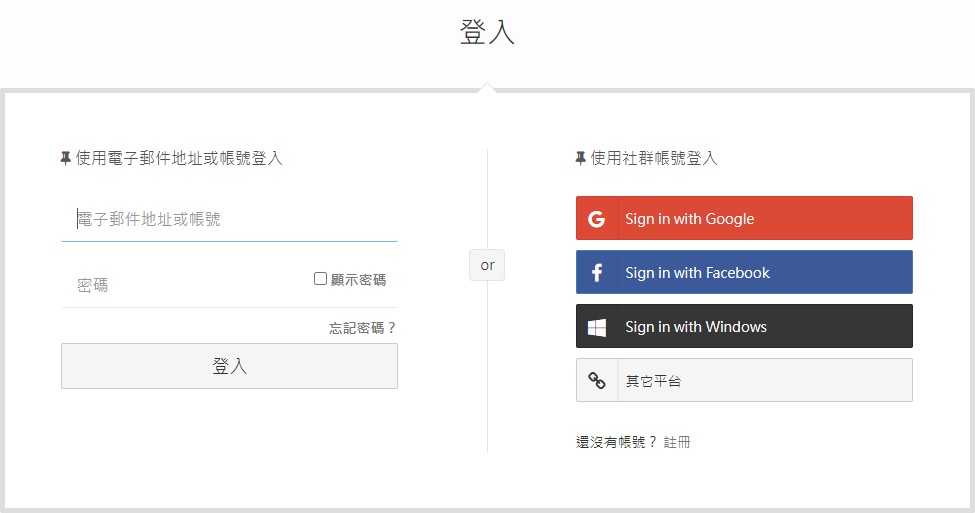  |
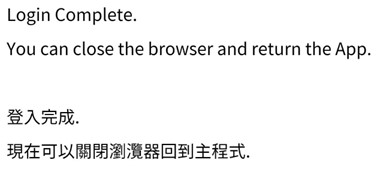 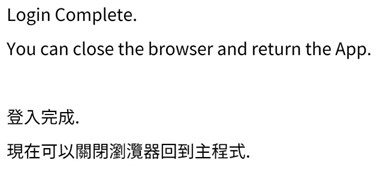  |
| 1. 點選 1Campus 圖示後進入登入畫面,輸入您的登入資訊。 | 2. 跳出「登入完成」視窗。 |
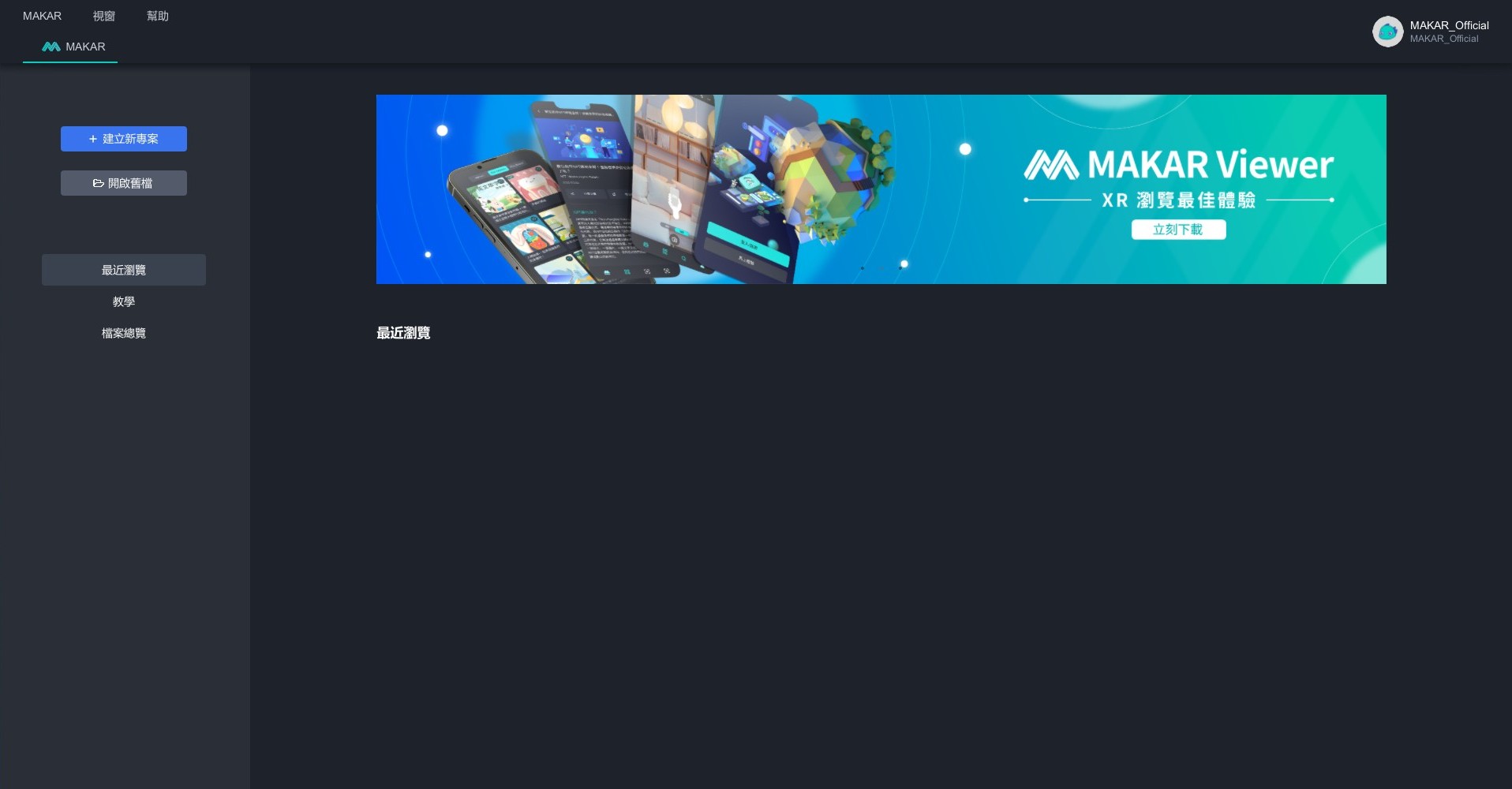 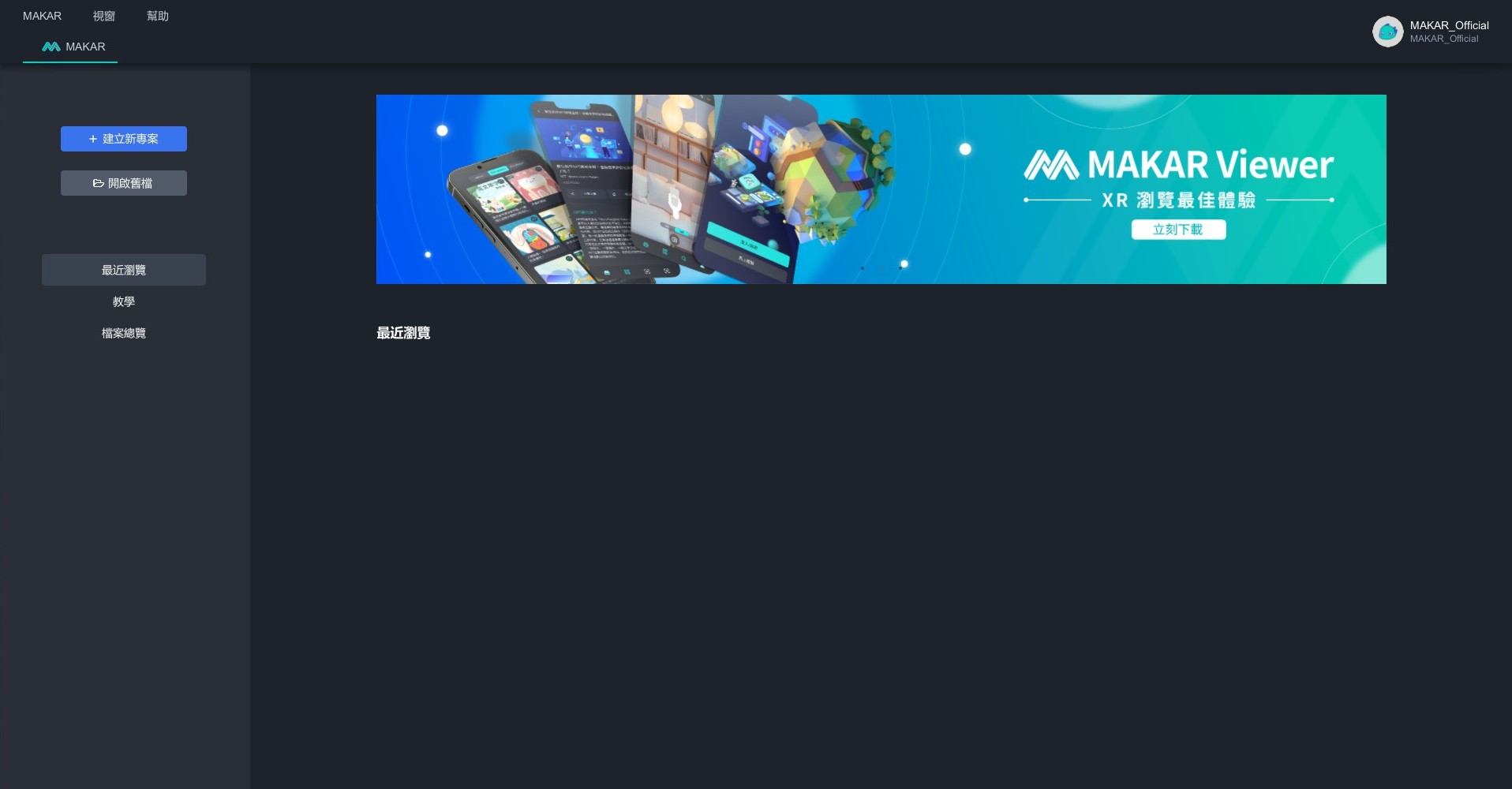  |
| 3. 畫面進入編輯器,即註冊成功。 |
3. 使用 Apple 帳號登入
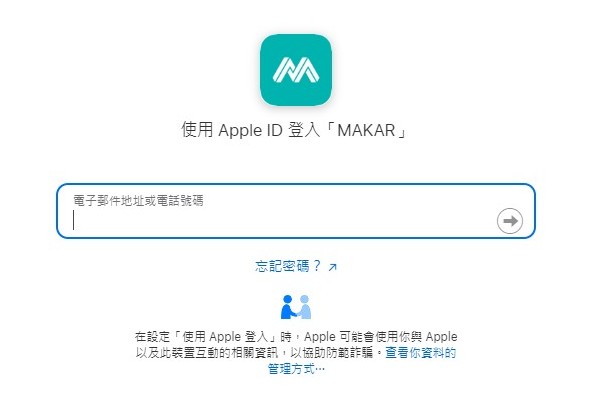 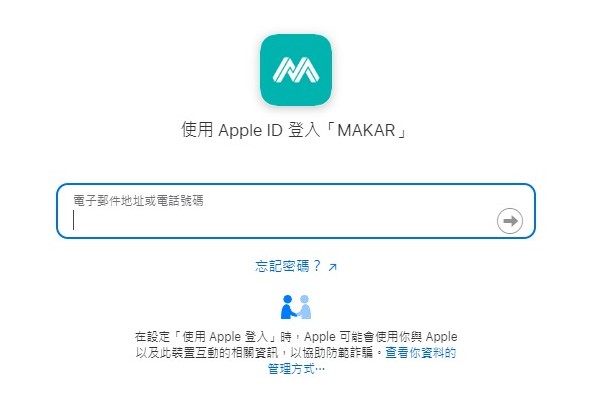  |
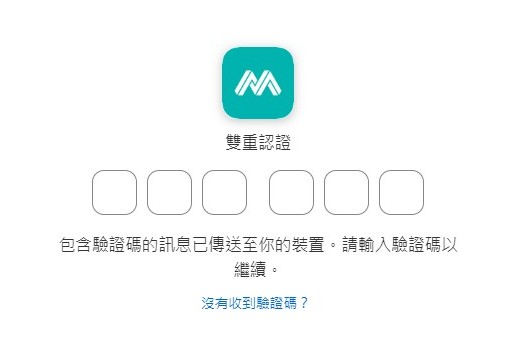 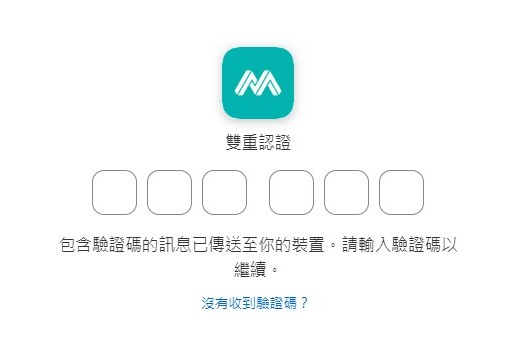  |
| 1. 點選 Apple 圖示後進入登入畫面,輸入您的登入資訊。 | 2. 使用 Apple 登入需啟用「雙重認證」,請至您的 Apple 裝置確認並輸入雙重認證碼。 *若此前已先啟用過,此頁面將不會出現。 |
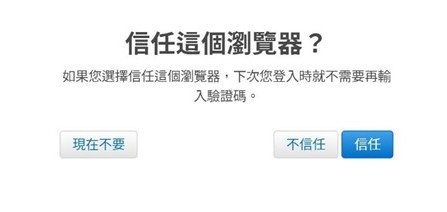 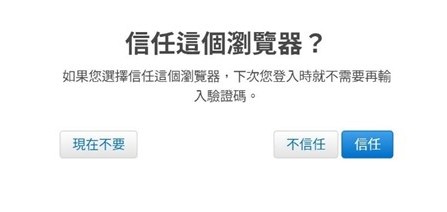  |
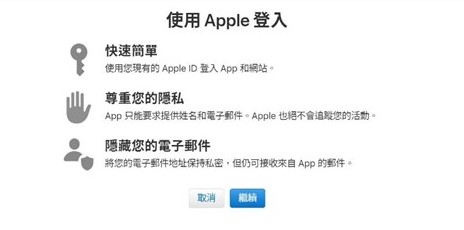 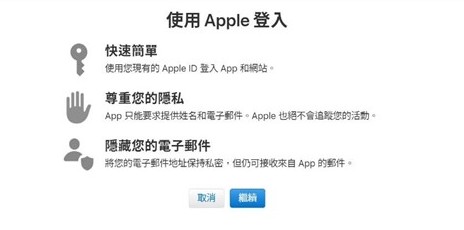  |
| 3. 跳出「信任這個瀏覽器?」畫面,點選「信任」。 | 4. 跳出「Apple登入的狀況」,點選「繼續」。 |
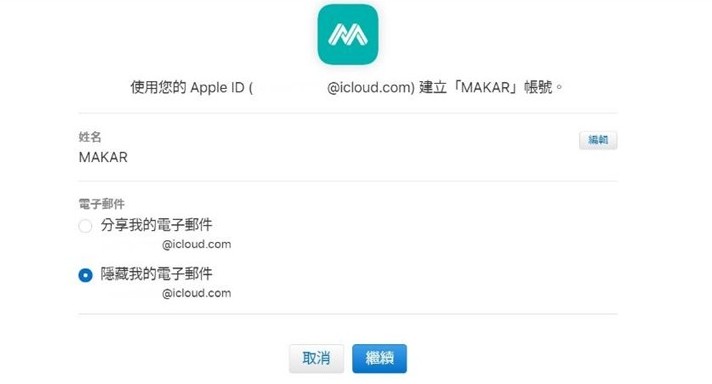 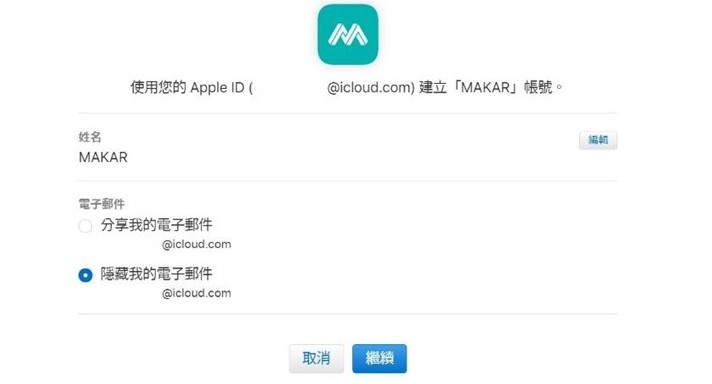  |
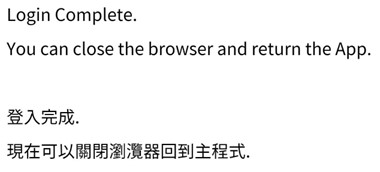 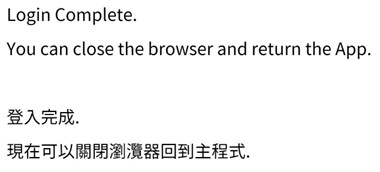  |
| 5. 確認您的Apple ID是否正確,可修改姓名及設定是否要分享Mail,設定完畢後點選「繼續」。 | 6. 跳出「登入完成」視窗。 |
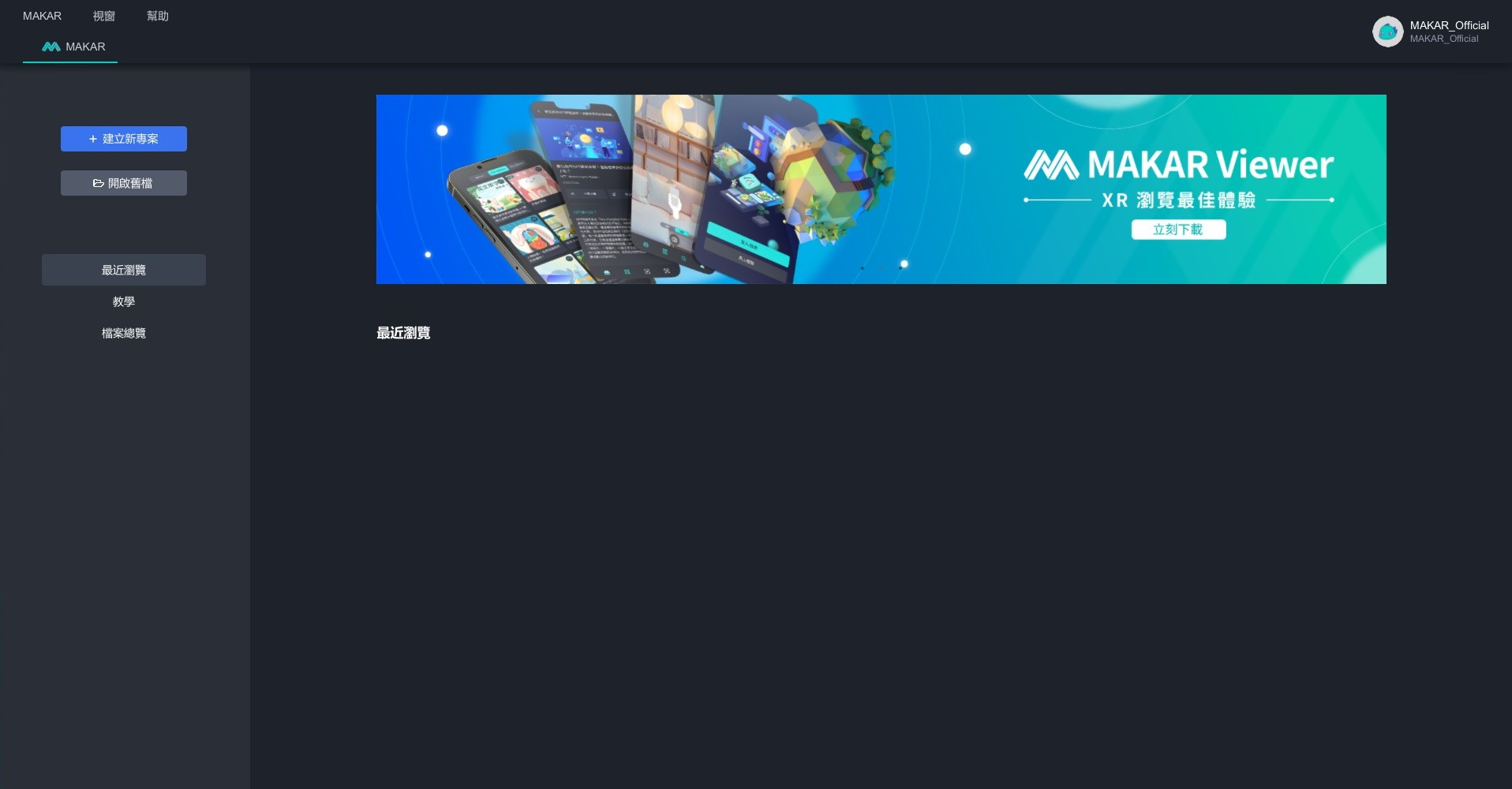 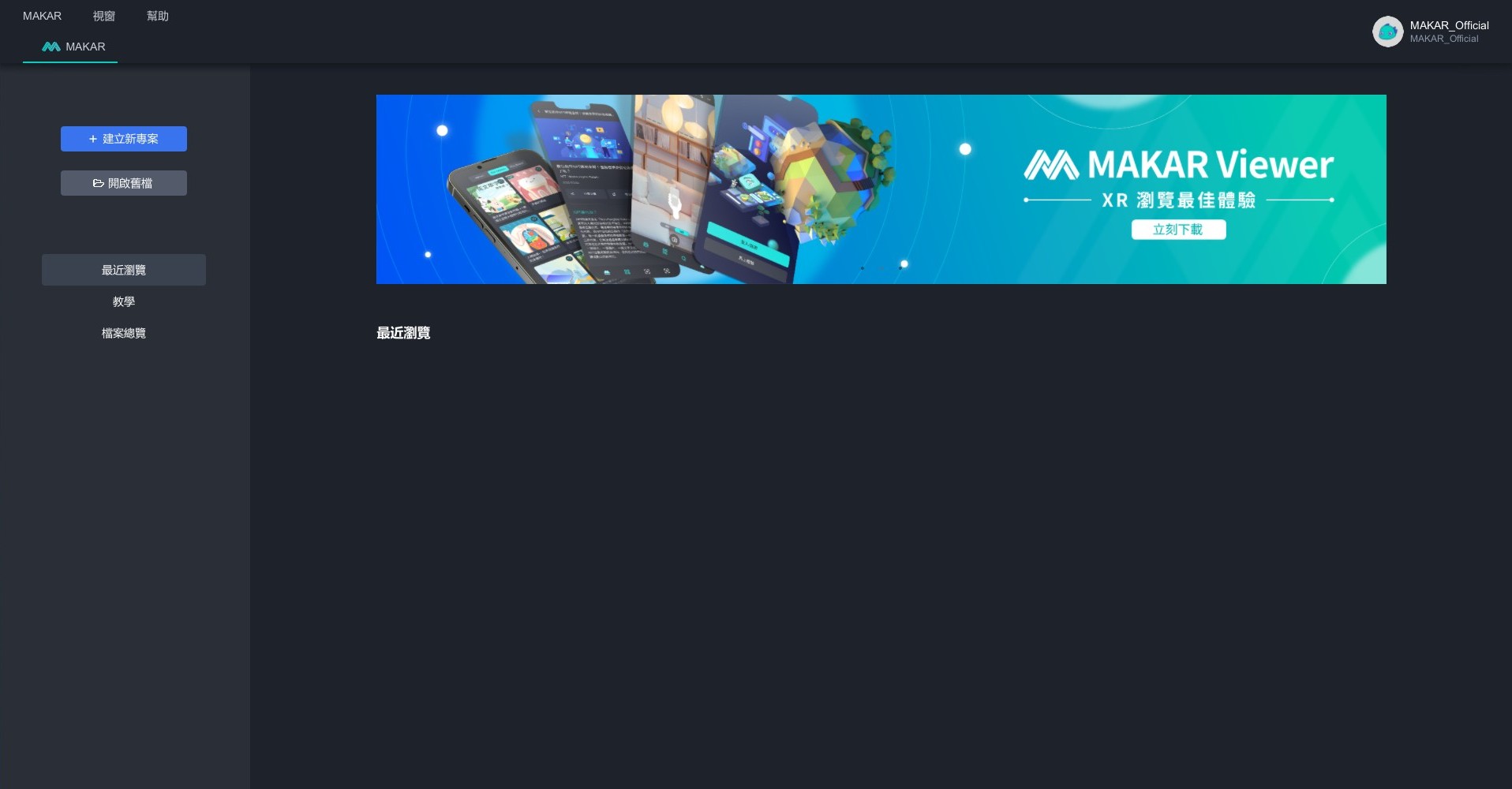  |
| 7. 畫面進入編輯器,即註冊成功。 |
延伸閱讀:
